
Col·laborar en una pissarra compartida del Freeform al Mac
Quan col·laboris amb altres persones en una pissarra compartida del Freeform, pots fer-hi canvis i veure quines modificacions s’hi han fet mentre no hi eres. Quan es facin canvis en una pissarra, es desaran a l’iCloud perquè tothom que hi tingui accés pugui veure l’última versió quan l’obri.
Obrir i editar una pissarra compartida
Pots obrir una pissarra compartida al Mac fent servir l’enllaç que has rebut.
Fes clic a l’enllaç que has rebut. S’obrirà l’app Freeform
 .
.Després d’obrir una pissarra compartida, la trobaràs a la categoria “Compartides” de la barra lateral del Freeform.
Si el propietari t’ha donat permís, edita la pissarra.
Tots els participants que tinguin la pissarra oberta poden veure els canvis que hi heu fet tu i les altres persones.
Veure com treballen altres persones en una pissarra
Pots veure en quin punt de la pissarra hi ha gent treballant en temps real o bé seguir una persona per veure com navega per una pissarra. Per exemple, si col·labores amb algú que fa servir la pissarra per presentar una proposta, podràs veure en quin punt de la pissarra és i veure el que veu aquesta persona.
Ves a l’app Freeform
 del Mac.
del Mac.A la barra lateral, fes clic a “Compartides” i, després, fes doble clic en una pissarra per obrir‑la.
Si no veus la barra lateral, selecciona Mostra > Mostra la barra lateral.
Fes clic al botó “Col·labora” a la barra d’eines (es veu així
 quan no hi ha cap foto vinculada al contacte, altrament, veuràs la foto individual o la icona del grup), activa els “Cursors dels participants” i fes una de les accions següents:
quan no hi ha cap foto vinculada al contacte, altrament, veuràs la foto individual o la icona del grup), activa els “Cursors dels participants” i fes una de les accions següents:Saltar al punt on treballa el participant: a sota de “Participants actuals”, fes clic al nom de la persona.
Tots els participants tenen una barra a l’esquerra del seu nom. El color de la barra ajuda a identificar qui està fent canvis a la pissarra.
Seguir mentre algú fa una presentació o treballa en una pissarra: fes clic a
 al costat del nom d’un participant i, després, selecciona “Segueix”. Opcionalment, si acabes de saltar a un participant, pots fer clic a la icona de la persona que vols seguir i fer clic a “Segueix”.
al costat del nom d’un participant i, després, selecciona “Segueix”. Opcionalment, si acabes de saltar a un participant, pots fer clic a la icona de la persona que vols seguir i fer clic a “Segueix”.S’anul·larà la selecció de qualsevol ítem que hagis seleccionat abans de començar a seguir una persona i el color de la vora coincidirà amb el del cursor de la persona a qui segueixis.
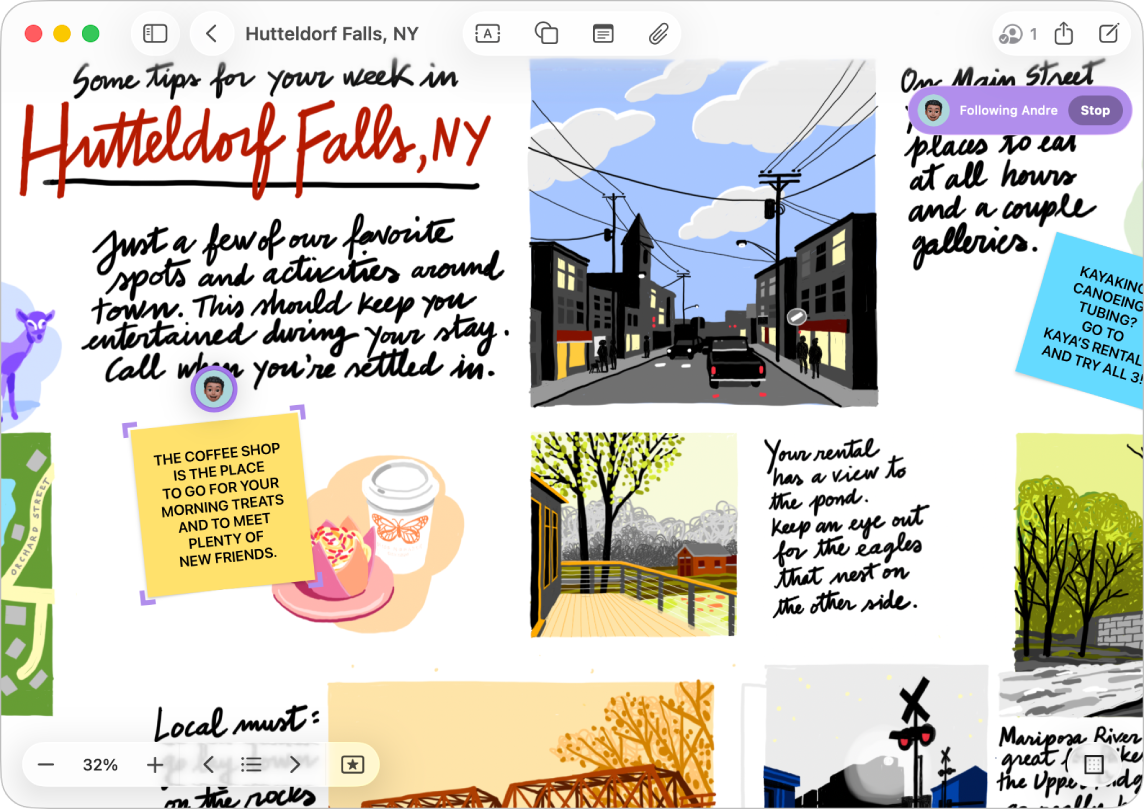
Si fas edicions o canvis al zoom mentre segueixes algú, el procés s’atura automàticament. Fes clic a “Reprèn”, a l’angle superior dret, al costat del nom del participant, per tornar‑lo a seguir.
Per deixar de seguir una persona, fes clic a “Deixa de seguir” a l’angle superior dret, al costat del nom del participant.
Comunicar‑se amb altres persones en una pissarra
Ves a l’app Freeform
 del Mac.
del Mac.A la barra lateral, fes clic a “Compartides” i, després, fes doble clic en una pissarra per obrir‑la.
Si no veus la barra lateral, selecciona Mostra > Mostra la barra lateral.
Fes clic al botó “Col·labora” a la barra d’eines (es veu així
 quan no hi ha cap foto vinculada a la conversa, altrament, veuràs la foto individual o la icona del grup) i fes una de les accions següents:
quan no hi ha cap foto vinculada a la conversa, altrament, veuràs la foto individual o la icona del grup) i fes una de les accions següents:Enviar un missatge de text: fes clic a
 per anar a la conversa.
per anar a la conversa. Iniciar una trucada del FaceTime: fes clic a
 (per fer una trucada d’àudio) o a
(per fer una trucada d’àudio) o a  (per fer una trucada de vídeo).
(per fer una trucada de vídeo).
Si has compartit una pissarra amb l’app Missatges, pots veure qui ha fet actualitzacions des de l’última vegada que vas veure la pissarra a l’app Missatges. Consulta Col·laborar en projectes amb l’app Missatges.